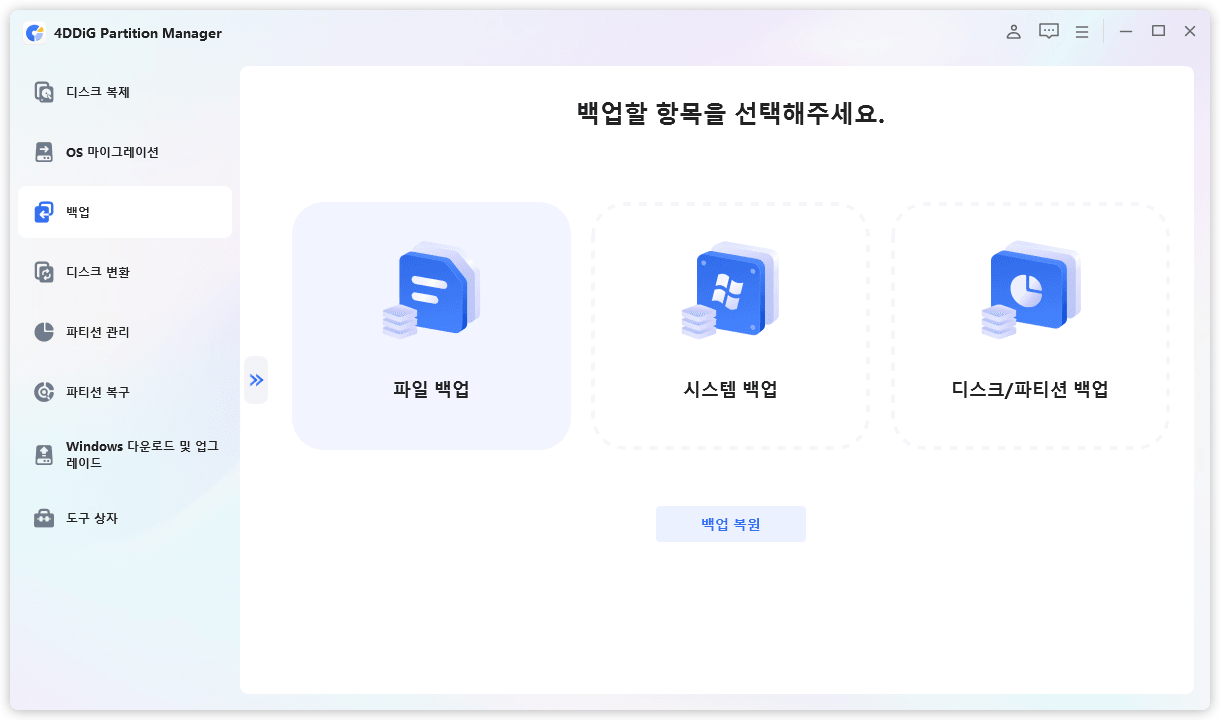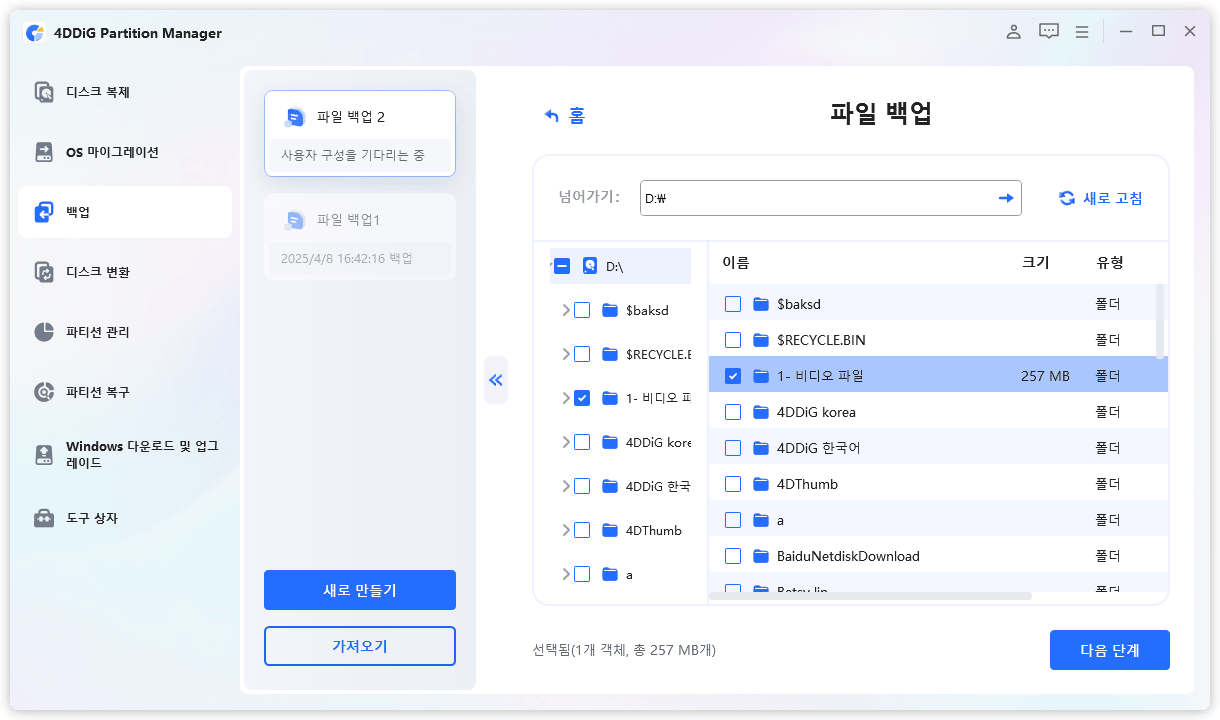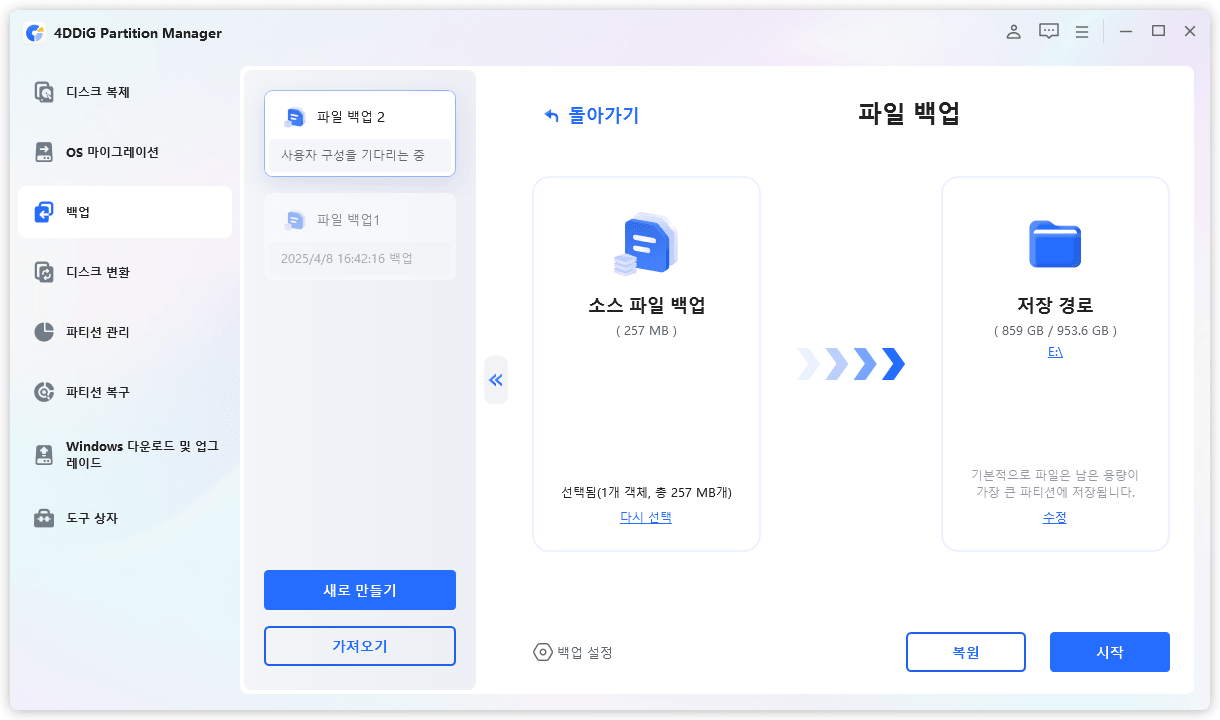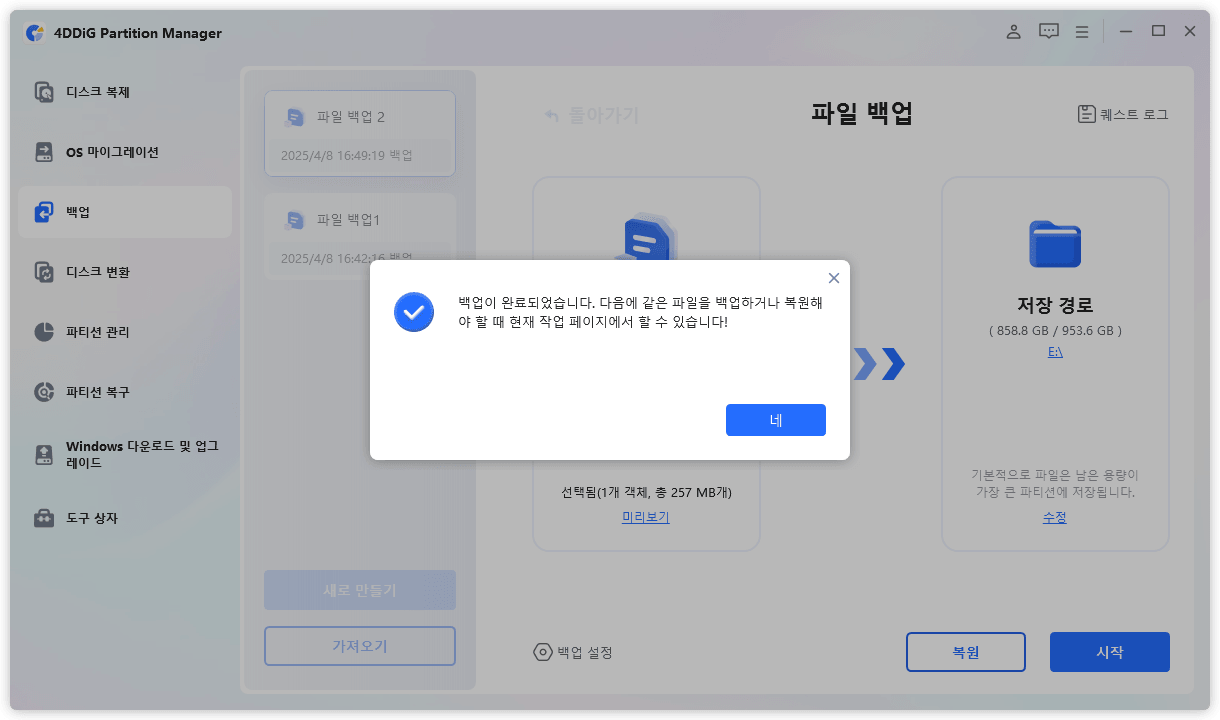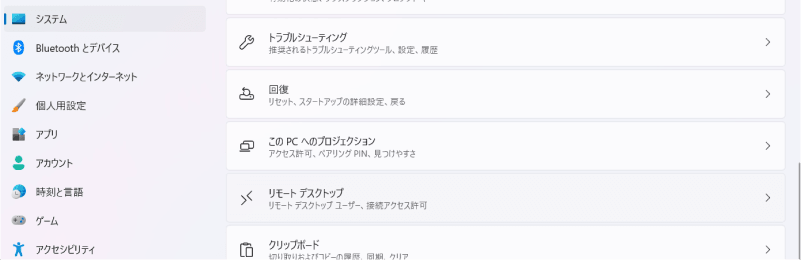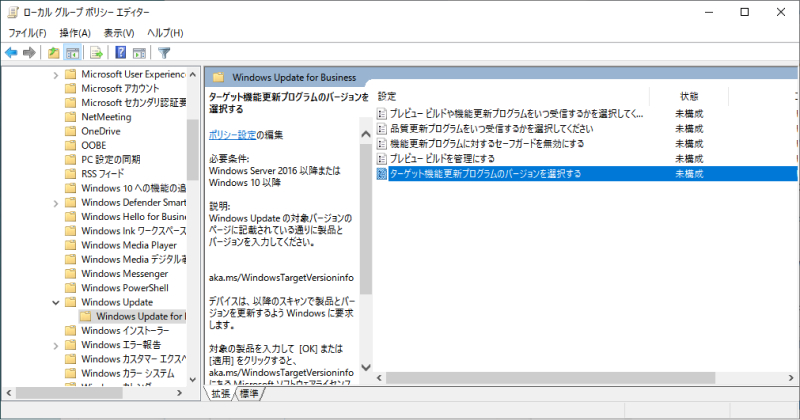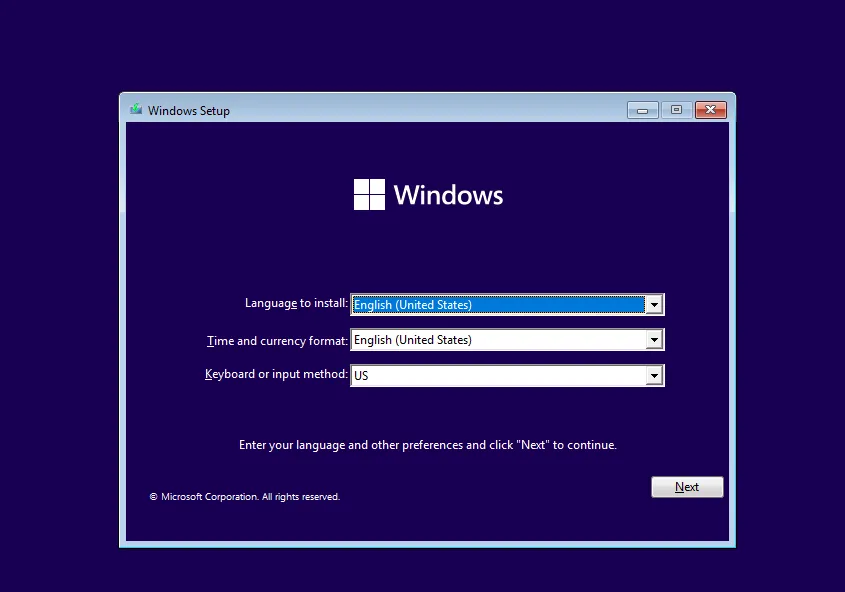2026년 최고의 5가지 윈도우 11 백업 프로그램
현재 디지털 시대에 중요한 데이터를 잃는 것은 매우 치명적인 일이 됩니다. 사용자는 개인 데이터뿐만 아니라 업무 파일 및 시스템 구성 설정을 보호해야 하기 때문에 신뢰할 수 있는 윈도우 백업 프로그램이 필요합니다. 윈도우 11 사용자라면 실수로 인한 삭제뿐만 아니라 시스템 오류와 하드웨어 고장으로부터 정보를 보호하기 위해 최고의 윈도우 11 백업 프로그램 을 선택해야 합니다.
이 글에서는 2025년 기준 윈도우 11 백업을 위한 최고의 솔루션을 살펴보며, 데이터 보안을 위한 적절한 기술도 알려드리겠습니다.
파트 1. 윈도우 11의 일반적인 백업 요구사항
윈도우 11에서의 데이터 백업은 단순한 파일 이동을 넘어섭니다. 사용자는 다음과 같은 항목을 백업해야 할 경우가 많습니다:
- 개인 파일 및 문서
- 시스템 이미지
- 설치된 프로그램 및 애플리케이션
- 이메일 및 연락처
- 설정 및 환경설정
❓ 백업이 외장 드라이브나 네트워크 위치에 저장돼야 하는 이유
로컬 백업은 유용하지만 시스템 충돌이나 하드웨어 고장이 발생할 경우 손실될 수 있습니다. 외장 드라이브 및 네트워크 위치는 백업 저장을 위한 이상적인 장소입니다.
외장 하드 드라이브를 사용하면 주 저장 시스템 외부에 백업 파일을 중복 보관할 수 있습니다. 네트워크 드라이브와 클라우드 저장소는 원격 백업 접근성을 제공하며, 백업을 물리적 손상으로부터 보호할 수 있습니다.
파트 2. 윈도우 11/10용 최고의 윈도우 백업 프로그램 추천
강력한 백업 시스템인 4DDiG Partition Manager 는 사용자에게 파일 백업과 전체 디스크 복제 기능을 모두 제공합니다. 이 4DDiG 프로그램은 기본적인 복제 애플리케이션과는 달리, 기존 데이터를 손상시키지 않고 파일의 여러 개 백업 복사본을 만들 수 있도록 해줍니다.
이 프로그램은 백업 복원을 쉽게 수행할 수 있으며, 데이터베이스 복원 기능도 제공합니다. 동일한 파일의 무제한 백업 생성을 허용하며, 대상 드라이브의 원본 데이터를 덮어쓰지 않습니다 (복제는 데이터를 덮어쓰므로 복제보다 우수합니다). 또한 백업에서 복원하는 기능도 포함되어 있습니다.
✨ 4DDiG Partition Manager의 주요 백업 기능
- 특정 폴더의 데이터를 선택적으로 백업 및 복원
- 윈도우 기본 복원 기능보다 우수하게 손쉽게 Windows 백업 복원
- 저장된 정보에 영향을 주지 않고 전체 디스크 또는 파티션 복제
- 백업 시스템을 통해 사용자들은 중복 파일을 생성할 수 있음
- 사용자 친화적인 인터페이스로 초보자도 쉽게 사용 가능
✨ 윈도우 11에서 파일을 백업하는 방법: 4DDiG를 이용한 단계별 가이드
아래 단계에 따라 4DDiG 프로그램을 이용해 윈도우 11 파일을 손쉽게 백업할 수 있습니다:
안전한 다운로드
-
PC에서 4DDiG Partition Manager 프로그램을 실행한 후, "백업" > "파일 백업"을 클릭합니다.

-
다음 화면에서 백업하려는 데이터가 포함된 원하는 파일 또는 폴더를 선택합니다.

-
"다음"와 "시작"를 클릭한 후, 대상 백업 위치를 선택하고 "저장"를 클릭하여 백업을 시작합니다.

-
백업이 완료되면 "예"를 클릭하여 프로세스를 마무리하고 프로그램을 종료하시면 됩니다.

고급 기능은 유료 구독이 필요할 수 있습니다.
파트 3. 윈도우 11 백업을 위환 다른 프로그램 소개
더 다양한 백업 프로그램을 알아보고 싶다면, 이 섹션에서 몇 가지를 소개합니다:
프로그램 1. Veeam
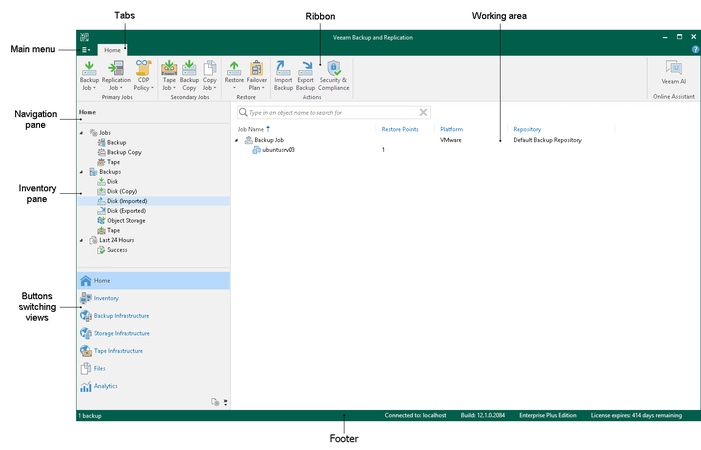
엔터프라이즈 백업 솔루션인 Veeam 은 가상, 물리, 클라우드 기반 환경을 지원합니다. 이 백업 솔루션은 향상된 재해 복구 기능, 자동 백업 기능 및 빠른 데이터 복원 기능을 제공하며, 비즈니스 애플리케이션에 유리합니다.
그러나 Veeam은 복잡한 인터페이스와 높은 가격으로 인해 초보자나 개인 사용자에게는 최선의 선택이 아닐 수 있습니다.
- Pros
- Cons
-
- 기업 수준의 백업 기능
- 가상 기기 및 클라우드 지원
- 크로스플랫폼 클라우드 백업 (AWS/Azure) 지원
-
- 초보자에겐 어려움
- 완전 백업 동안의 높은 리소스 소비
프로그램 2. Clonezilla - 오픈소스 윈도우 백업 프로그램
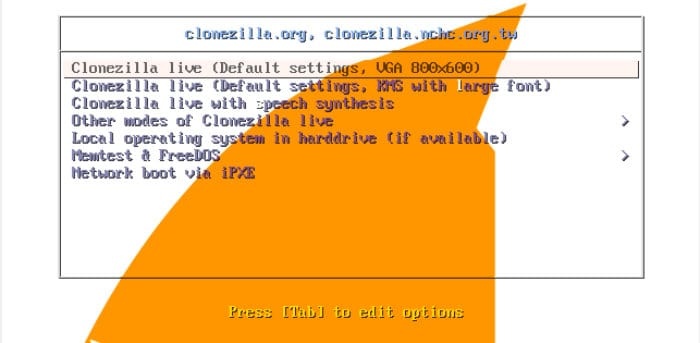
오픈소스 디스크 이미지 애플리케이션인 Clonezilla 는 다양한 파일 시스템을 지원하는 강력한 시스템입니다. 명령줄 인터페이스를 통해 무료로 사용할 수 있지만, 인터페이스가 없어 탐색과 사용이 복잡합니다.
기술에 익숙한 사용자에게 적합하지만, 기본적인 백업 일정 기능이 없어 일반 사용자에게는 불편할 수 있습니다.
- Pros
- Cons
-
- 완전히 무료이고 오픈 소스
- 다양한 파일 시스템 지원
- Ext3/4/NTFS/exFAT 파일 시스템 백업 지원
-
- CLI 경험이 좋지는 않음
- 증식형 백업이 아닌 풀 이미지만 지원
프로그램 3. Macrium Reflect
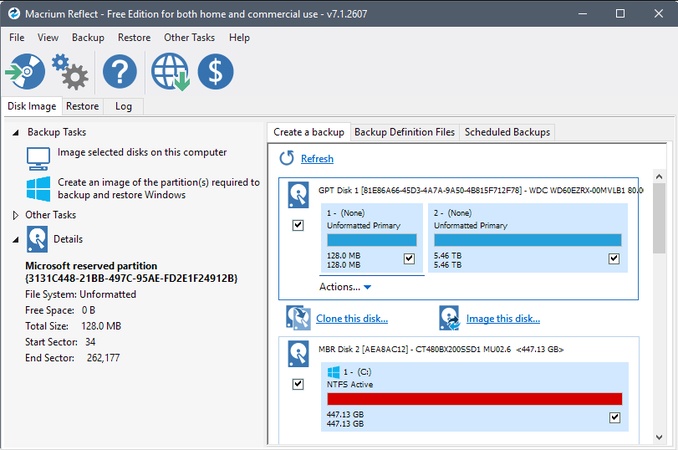
Macrium Reflect 는 빠른 속도의 안정적인 디스크 이미지 솔루션을 제공하며, 사용자 친화적인 인터페이스를 갖추고 있습니다. 이 도구를 통해 효율적인 시스템 백업이 가능하며, 무료 기능만으로도 기본적인 사용은 충분합니다. 그러나 고급 기능은 유료 업그레이드를 통해서만 사용할 수 있으며, 일부 사용자에게는 가격이 비쌀 수 있습니다.
- Pros
- Cons
-
- 빠른 백업과 저장 속도
- 사용하기 쉬운 인터페이스
- 무료 버전 지원 (개인용)
-
- 프리미엄 버전은 매우 비쌀 수 있음
프로그램 4. Acronis True Image
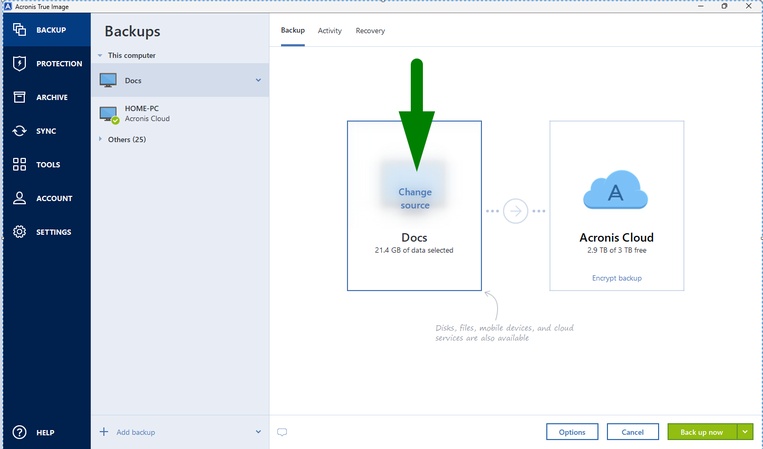
Acronis True Image 의 백업 시스템은 전체 시스템 백업 기능, 클라우드 저장소 옵션, 사이버 보안 도구를 포함합니다. 윈도우, macOS, 안드로이드에서 전체, 증분, 차등 백업을 지원하는 포괄적인 백업 솔루션입니다. 랜섬웨어 보호 및 암호화된 백업이 결합된 이 시스템은 완벽한 데이터 보호를 제공합니다.
그러나 구독 모델과 자원 소모량이 많아, 저비용 백업 솔루션이 필요한 사용자나 일회성 구매를 원하는 사용자에게는 추천하기 어렵습니다.
- Pros
- Cons
-
- 암호화된 클라우드 백업
- 내장 보안 기능
- SNS 백업 및 모바일 기기 백업 지원
-
- 리소스 소모가 큼
- 확장 구독 모델
- 간헐적인 클라우드 동기화 실패
참고: 윈도우 11 외에도 윈도우 10 등에서 사용할 수 있는 백업 프로그램은 이 글에서 확인하세요: World Backup Day 2025: 최고의 3가지 PC 백업 프로그램!
파트 4. 윈도우 기본 백업 유틸리티 사용 방법
윈도우 컴퓨터에서 이 기본 기능을 이용해 백업하는 간단한 가이드는 다음과 같습니다:
-
설정의 "업데이트 및 보안"으로 이동한 뒤 "파일 백업"을 선택합니다.
-
"백업 및 복원으로 이동(윈도우 7)" 옵션을 클릭합니다.
-
시스템 이미지를 생성하고 위치를 선택한 후, "백업 시작"을 클릭합니다.

파트 5. 윈도우 11용 최고의 무료 백업 프로그램에 대해 자주 묻는 질문들
Q1: 윈도우 11용 무료 백업 프로그램이 있나요?
시장에는 Clonezilla, Macrium Reflect Free, Microsoft Windows에 내장된 백업 도구 등 여러 무료 백업 프로그램이 있습니다. 유료 소프트웨어는 더 나은 기능과 자동화 기능을 제공합니다.
Q2: 윈도우 11에는 백업 프로그램이 있나요?
예, 윈도우 11 사용자는 파일 기록과 백업 및 복원(윈도우 7)이라는 두 가지 기본 백업 기능에 접근할 수 있으며, 이를 통해 시스템 이미지 백업 및 파일 백업이 가능합니다.
Q3: 윈도우 11에서 시스템 이미지 백업이 가능한가요?
예, 백업 및 복원(윈도우 7) 옵션을 통해 시스템 이미지 백업을 생성할 수 있으며, 시스템 오류 발생 시 전체 시스템 백업 복원이 가능합니다.
Q4: OneDrive 없이도 윈도우 11을 백업할 수 있나요?
예, 외장 하드 드라이브, 네트워크 저장소 또는 4DDiG Partition Manager와 같은 타사 프로그램을 이용하면 OneDrive 없이도 윈도우 11 백업이 가능합니다.
Q5: 윈도우 11에서 전체 백업을 하려면 어떻게 해야 하나요?
4DDiG Partition Manager, Macrium Reflect, 또는 윈도우의 백업 및 복원 기능을 사용하여 외장 저장 장치에 시스템 이미지를 생성함으로써 전체 백업을 수행할 수 있습니다.
Q6: 윈도우 11에 가장 적합한 백업 프로그램은 무엇인가요?
사용자의 필요에 따라 다릅니다. 초보자에게는 4DDiG Partition Manager, 비즈니스 사용자에게는 Veeam, 클라우드 기반 보안이 필요한 사용자에게는 Acronis True Image가 적합합니다.
Q7: 윈도우 11 백업은 어디에 저장되나요?
윈도우 백업은 사용자가 선택한 위치인 외장 드라이브, 네트워크 저장소 또는 클라우드 서비스에 저장됩니다.
결론
예상치 못한 데이터 손실로부터 데이터를 보호하려면 최고의 윈도우 11 백업 프로그램 을 선택하는 것이 중요합니다. 4DDiG Partition Manager는 데이터 덮어쓰기를 방지하면서 파일 백업과 디스크 복제를 지원하는 사용자 친화적인 솔루션입니다. 기타 효과적인 백업 솔루션으로는 Veeam, Clonezilla, Macrium Reflect, Acronis True Image 등이 있습니다.
백업 도구를 선택하기 전에, 데이터를 정기적으로 백업하여 데이터 손실을 예방하고 더 큰 평화를 얻으세요. 지금 바로 4DDiG Partition Manager 를 사용하여 데이터 파일 보호를 시작해보세요.
안전한 다운로드